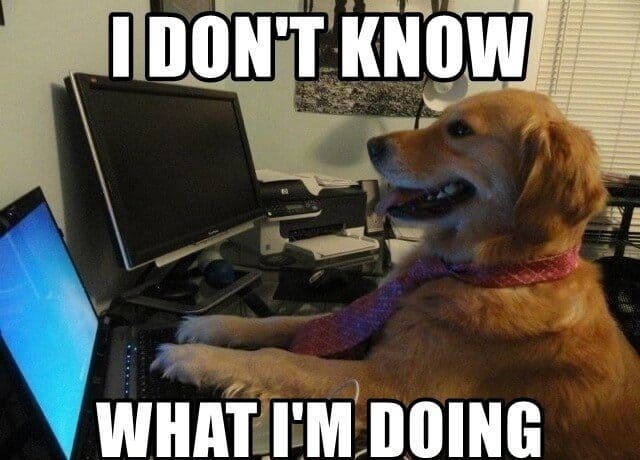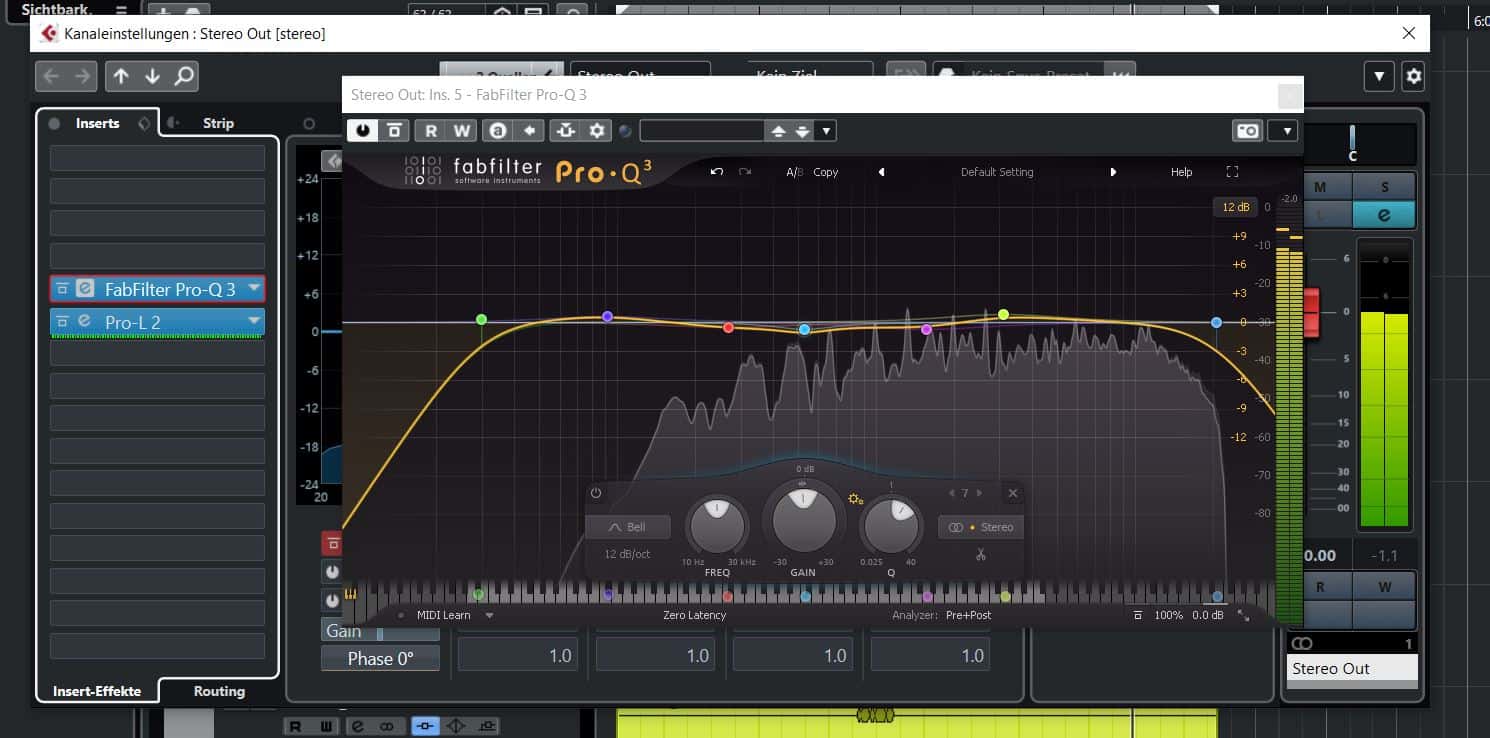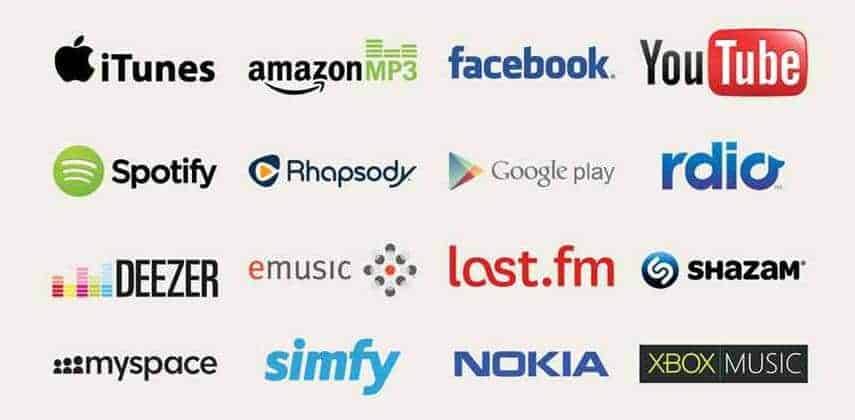Configuration d'un poste de travail audio Windows
Configuration PC pour les applications audio
Si vous voulez garder votre ordinateur aussi puissant que possible, vous avez de nombreuses options. D'une part, vous pouvez faire configurer une station de travail audio par un revendeur spécial, ou d'autre part, vous pouvez apporter des modifications au logiciel ou aux paramètres d'enregistrement, ce qui améliore considérablement les performances lors du mixage et du mastering ou d'autres programmes musicaux.
sauvegarde de données
Avant d'aborder le sujet de "l'optimisation des paramètres de configuration", nous devons d'abord traiter du sujet de la sauvegarde des données. Au cours de l'article, nous avons été autorisés à réinstaller complètement notre ordinateur nous-mêmes et nous étions heureux d'avoir déjà pris des précautions en matière de sauvegarde des données. Nous voudrions maintenant entrer dans ces précautions tout d'abord.
Comment sécuriser au mieux mes données ?
Afin de couvrir la sauvegarde des données de manière efficace et aussi fiable que possible. nous vous recommandons d'utiliser 3 disques durs externes (par exemple USB). Vous avez besoin d'un disque dur pour archiver votre musique ou vos projets audio. Le deuxième disque porte un sg "Sauvegarde en temps réel" à travers. Ici, nous avons choisi le programme Genie Timeline Professionnel décidé. Ce programme sauvegarde vos données en temps réel sur demande. Le troisième disque dur est utilisé pour sauvegarder vos programmes musicaux, programmes Windows, logiciels achetés, clés de licence, codes d'activation ou autres fichiers privés tels que des photos ou des vidéos. De cette façon, vos fichiers audio restent totalement intacts.De plus, nous vous recommandons d'utiliser le programme Genie Timeline et une clé USB pour créer un support de données de récupération d'urgence.
Que faut-il sécuriser ?
Pour assurer une bonne sauvegarde, nous vous recommandons de sécuriser les points suivants :
- Projets audio et leurs fichiers
- Outlook
- Clés de licence et numéros de série
- Logiciel externe pour la musique ou les programmes (plus de téléchargement après réinstallation)
- Modèles de projet, paramètres de canal, paramètres d'interface audio
- Mots de passe pour les sites Web, les comptes, etc.
Avec un "programme de sauvegarde en temps réel", vous avez déjà sauvegardé ces paramètres et pouvez les recharger à votre guise. Néanmoins, il est conseillé de sauvegarder à nouveau les points ci-dessus sur un disque externe. Dans ce cas, le double est vraiment mieux.
Comment optimiser votre PC pour les applications audio
Tenir les pilotes à jour
Les pilotes et surtout les pilotes audio sont souvent oubliés et doivent toujours être mis à jour. Non seulement les pilotes du matériel audio, mais aussi les pilotes du chipset et les service packs de Windows. Si vous ne souhaitez pas le mettre à jour manuellement, vous pouvez utiliser l'un des nombreux programmes. Ceux-ci recherchent sur votre PC tous les pilotes disponibles et déterminent dans une base de données si un pilote actuel est disponible.
Optimiser la carte graphique pour les applications audio
Comme tous les pilotes sont à jour, nous pouvons rechercher des "profils audio" prêts à l'emploi dans les propriétés de la carte graphique, ou selon le fabricant, nous désactivons les fonctions inutiles. Il est difficile de donner des instructions précises pour cela, car les paramètres varient d'un fabricant à l'autre. Ici, il faut travailler point par point. Mais une fois que vous avez trouvé les bonnes propriétés, vous serez récompensé par une augmentation significative des performances de votre PC audio.
Paramètres de latence et de tampon
S'il y a des fissures ou des pertes pendant l'enregistrement, le mixage de vos morceaux ou le mastering, l'une des raisons en est peut-être la latence ou la taille de la mémoire tampon ASIO. En général, vous devez garder un œil sur l'affichage des performances VST et augmenter la latence si nécessaire. Une mise à jour de votre pilote audio suffit souvent. Fondamentalement, les interfaces audio connectées via une interface de bus PCI ou PCIe ont une latence inférieure à celle des interfaces USB ou Firewire.
Vos plugins que vous utilisez pour le traitement audio créent également de la latence. Cela peut s'avérer considérable dans les cas individuels et dans l'ensemble. Cetrance propose ici, après inscription, un plug-in gratuit qui mesure la latence avec une précision allant jusqu'à 0,5 ms ! Donc, si vous voulez savoir exactement lequel de vos plugins fait trembler la boîte, vous devez absolument l'utiliser.
Désactiver Cortana :
- Ouvrez d'abord le menu Démarrer et entrez-y regedit
- Faites un clic droit sur la tuile appropriée et sélectionnez "Exécuter comme administrateur" .
- Aller au Pfard » HKEY_LOCAL_MACHINE \ SOFTWARE \ Policies \ Microsoft \ Windows \ Windows Search ”.
- Vous y trouverez l'entrée "AllowCortana" . Si vous n'avez pas le dossier approprié, vous pouvez le créer vous-même.
- Cliquez dessus avec un Double clicpuis définissez la valeur sur 0 et confirmez avec "OK" .
- Après un recommencerLa recherche Cortana est désactivée sur votre PC.
Ajustez le paramètre UAC :
- Allez dans le champ de recherche et appuyez sur msconfig un
- Cliquez sur l'onglet UAC
- Déplacez le contrôleur complètement vers le bas (ne jamais notifier)
Optimiser les performances :
- Accédez au panneau de configuration et sélectionnez les options d'alimentation
- Cliquer sur Paramètres personnalisés et mettre tous les points les plus hautes performances
- Cliquer sur Paramètres du mode d'alimentation et mettre les points Jamais
Désactiver le pare-feu et le logiciel de protection antivirus : (si possible)
- Désactiver sous l'onglet système et sécurité le pare-feu
- Désactivez votre logiciel antivirus
Réglage des performances de votre processeur :
- Faites un clic droit dessus L'ordinateur et puis sur Propriétés
- Cliquez sur l'onglet à gauche Paramètres système avancés
- Dans la zone Prestation tu trouveras le bouton Paramètres
- Désactivez TOUS dans le premier onglet Effets visuels
- Configurer la planification du processeur dans le deuxième onglet Services d'arrière-plan
Désactivez le son Windows :
- Allez dans l'onglet dans les paramètres système Matériel et sons
- Cliquer sur Musique
- Choisissez dans Schéma sonore le point Pas de sons et appliquez ces paramètres.
Services et démarrage du système
Encore une fois, nous allons au symbole Windows et entrons «msconfig» dans la recherche. Là, nous cliquons sur l'onglet Services et démarrage. Les utilisateurs de PC expérimentés peuvent désactiver les services et les programmes qui ne sont pas nécessaires et qui se chargent en arrière-plan au démarrage du système, afin de libérer davantage de ressources.
indexage
Lorsque l'ordinateur n'est pas utilisé, Windows passe automatiquement en mode d'indexation et rend les fichiers disponibles pour la recherche Windows. Pour cela, cliquez sur le panneau de configuration et saisissez « indexation » dans la recherche. Dans ce menu de paramètres, vous pouvez exclure des emplacements et des fichiers spécifiques de l'indexation.
Désactiver Aero Peek
Pour ce faire, déplacez la souris sur le symbole Windows et cliquez sur le bouton droit de la souris. Ensuite, allez dans Propriétés et désactivez Aero Peek. Aero Peek n'est utilisé que pour les aperçus de bureau et peut être désactivé en toute sécurité.
Régler la vitesse du ventilateur
Les ventilateurs sont une autre méthode pour obtenir des ressources et optimiser votre station de travail audio. Ceux-ci garantissent que vos disques durs et processeurs ne surchauffent pas. Le programme Ventilateur de vitesse.
SpeedFan prend en charge la régulation du ventilateur de manière indépendante - si vous connaissez bien le sujet, vous pouvez bien sûr également effectuer des réglages manuels. D'une part, cela vous apporte plus de performances, et d'autre part, cela garantit le bon fonctionnement de votre ordinateur.
L'article de blog est en collaboration avec Michael Schumacher émergé.